Plesk 7 en 8 - Installatie certificaat
Voor het aanvragen van een SSL certificaat is een Certificate Signing Request (CSR) nodig. Genereer de CSR samen met de Private Key op de webserver. Vul voor een wildcard certificaat als CN (Common Name) een * (asterisk) in in plaats van het subdomein, bijvoorbeeld *.sslcertificaten.nl (en geen www.sslcertificaten.nl).
Installatie certificaat
- Log in op het Plesk Control Panel.
- Klik in het menu links op Domains:
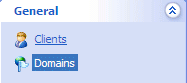
- Klik op de domeinnaam waarvoor het certificaat wordt geïnstalleerd:

- Klik op Certificates:
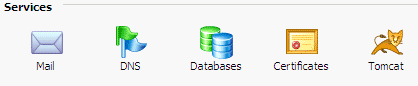
- Klik op Browse in het midden en kies het toegezonden domeincertificaat.
- Klik op Send File. Het bestand wordt geladen en gekoppeld aan de bijbehorende Private Key. Het certificaat is nu zichtbaar in de certificatenlijst onderaan de pagina.

Installatie root & intermediate certificaten
- Log in op het Plesk Control Panel.
- Klik in het menu links op Domains:
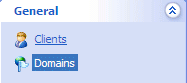
- Klik op de domeinnaam waarvoor het certificaat wordt geïnstalleerd:

- Op de pagina staat een tekstvak met de naam CA Certificate. Plak hier de inhoud van de root- en intermediate certificaten onder elkaar met telkene één Enter ertussen, in de volgorde: 2e intermediate certificaat (indien aanwezig) - intermediate certificaat - rootcertificaat. Het moet er ongeveer als volgt uit komen te zien:
-----BEGIN CERTIFICATE-----
MIIEyDCCBDGgAwIBAgIEAgACmzANBgkqhkiG9w0BAQUFADBFMQswCQYDVQQGEwJV
<meer regels met gecodeerde data van het 2e intermediate certificaat, indien aanwezig>
vA2AOurM+5pX7XilNj1W6tHndMo0w8+xUengDA==
-----END CERTIFICATE-----
-----BEGIN CERTIFICATE-----
UzEYMBYGA1UEChMPR1RFIENvcnBvcmF0aW9uMRwwGgYDVQQDExNHVEUgQ3liZXJU
<meer regels met gecodeerde data van het 1e intermediate certificaat>
zs1x+3QCB9xfFScIUwd21LkG6cJ3UB7KybDCRo==
-----END CERTIFICATE-----
-----BEGIN CERTIFICATE-----
MIIB+jCCAWMCAgGjMA0GCSqGSIb3DQEBBAUAMEUxCzAJBgNVBAYTAlVTMRgwFgYD
<Meer regels met gecodeerde data van het rootcertificaat>
/5ODFlitppK+ULdjG+BqXH/9Apy
bW1EDp3zdHSo1TRJ6V6e6bR64eVaH4QwnNOfpSXY
-----END CERTIFICATE----- - Klik op Send Text om de certificaatbestanden te uploaden.
SSL Certificaat activeren binnen Plesk
De certificaatbestanden zijn nu aanwezig binnen Plesk, maar moeten nog gekoppeld worden aan het domein:
- Log in op het Plesk Control Panel.
- Klik in het menu links op Domains:
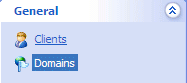
- Klik op Setup:

- Kies bij het pulldownmenu Certificate het zojuist geïnstalleerde certificaat.
Let op: indien hier geen pulldownmenu aanwezig is, komt dit doordat het IP-adres van de server wordt gedeeld met andere gebruikers. Voor SSL is echter een eigen IP-adres vereist. Neem hiervoor contact op met de hostingpartij.
- Klik op OK.
- Klik in het linkermenu op Server:
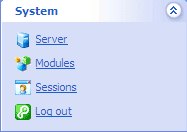
- Klik vervolgens op Service Management:

- Stop en Start de Apache-processen om de installatie af te ronden.
Let op: een herstart zal niet werken - de processen moeten echt volledig gestopt worden.
Alle stappen voor de installatie van het certificaat zijn voltooid. Zorg dat de certificaatbestanden goed zijn beveiligd, en bewaar een backup van de private key en het certificaat op een veilige plek. Installeer ook de root en intermediate certificaten. Controleer met de SSLCheck of het certificaat juist is geinstalleerd en zorg voor een optimale configuratie van het SSL certificaat met deze tips en instellingen.
Aarzel niet om contact met ons op te nemen bij problemen of foutmeldingen, wij helpen je graag!
Gerelateerde artikelen:
Hulp nodig?
![]() Bel ons op
+31 88 775 775 0
Bel ons op
+31 88 775 775 0
SSLCheck
De SSLCheck controleert of je certificaat goed op je server is geïnstalleerd en of er mogelijke problemen zijn.

